Sdílení počítače v domácnosti je obvykle docela neformální záležitost. Když počítač potřebujete, vezmete ho a začnete ho používat. Teoreticky je to jednoduché a většinou to funguje. To znamená, dokud omylem nepopadnete společný počítač a omylem nezveřejníte snímky provozu vašeho serveru na blog o vaření vašeho partnera. Pak je čas na samostatné uživatelské účty.
Od samého počátku byl Linux systémem pro více uživatelů. Je navržen tak, aby s každým uživatelem, pokud se přihlásí, zacházel jako s jedinečnou lidskou bytostí, s vlastní pracovní plochou, jedinečným profilem webového prohlížeče, přístupem k vlastním dokumentům a souborům atd. Plazmová plocha KDE dělá hodně pro to, aby bylo snadné přecházet z jednoho účtu na druhý, ale nejprve musíte nastavit uživatelský účet pro každou osobu, od které očekáváte, že bude počítač používat. Můžete také zřídit speciální účet pro hosty (tento účet nazývám pragmaticky host .)
Přidat uživatele v KDE
Existují různé způsoby, jak přidat uživatele v systému Linux. Jedním ze způsobů je použití terminálu ve stylu systémových administrátorů. To je velmi efektivní, když máte mnoho uživatelů, které můžete přidat, a chcete tedy proces automatizovat nebo jen snížit počet kliknutí myší.
Na Plazmové ploše však můžete přidat uživatele pomocí Uživatelé aplikace. Uživatelé je ve skutečnosti ovládací panel v Nastavení systému , ale můžete ji spustit z nabídky aplikace, jako by to byla samostatná aplikace.
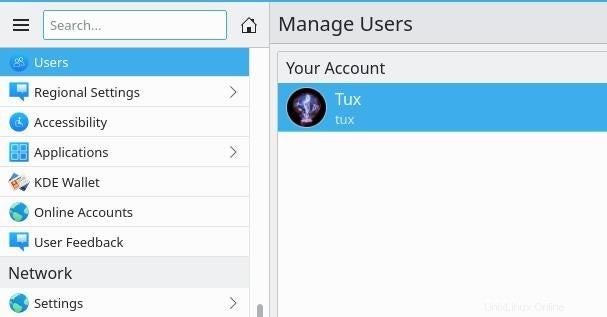
Chcete-li přidat uživatele, klikněte na tlačítko Přidat nového uživatele ve spodní části okna.
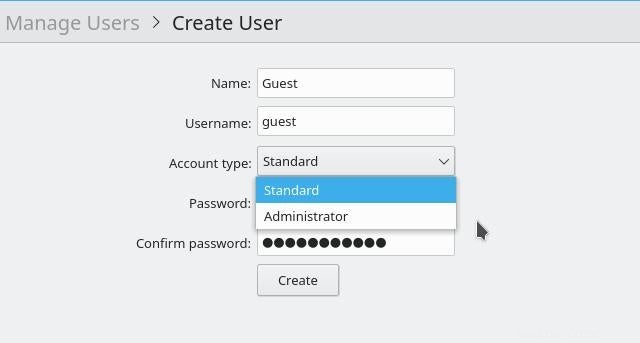
Další zdroje pro Linux
- Cheat pro příkazy Linuxu
- Cheat sheet pro pokročilé příkazy systému Linux
- Bezplatný online kurz:Technický přehled RHEL
- Síťový cheat pro Linux
- Cheat sheet SELinux
- Cheat pro běžné příkazy pro Linux
- Co jsou kontejnery systému Linux?
- Naše nejnovější články o Linuxu
Dejte novému uživateli jméno a uživatelské jméno. Mohou to být stejné věci, ale záměrem je, aby jejich jméno bylo jejich rodné jméno, zatímco jejich uživatelské jméno je jednoduchý popisovač, který používají pro výpočty. Moje jméno je například „Seth Kenlon“, zatímco mé uživatelské jméno je seth .
Určete nového uživatele jako standardního uživatele nebo správce. Standardní uživatelé mají plnou kontrolu pouze nad svým vlastním prostředím. Mohou nainstalovat Flatpaks a ukládat data do svého domovského adresáře, ale nemohou ovlivnit ostatní uživatele na počítači. To je jedna z výhod uživatelských účtů. Nemyslím si, že někdo, komu dovolím používat můj počítač, má v úmyslu smazat data, která jsou pro mě důležitá, ale nehody se stávají. Vytvořením samostatného uživatelského účtu pro sebe a svého partnera chráním každé z našich dat a chráním každého z nás jednotlivě před náhodným přesunem souboru nebo nesprávným umístěním dat, která jsou pro toho druhého důležitá.
Správce může provádět systémové změny. Obvykle si to rezervuji pro sebe na svém počítači a očekávám, že si moje partnerka tuto roli vyhradí na svém počítači. V práci však tato role náleží oddělení IT.
Vytvořte heslo pro uživatele. Po přihlášení mohou noví uživatelé změnit svá hesla.
Chcete-li dokončit vytváření uživatele, klikněte na tlačítko Vytvořit tlačítko.
Přepínání uživatelů
Existují dva různé způsoby, jak přepínat uživatele na úrovni desktopu. Můžete se odhlásit a nechat přihlásit druhého uživatele, nebo můžete zvolit Přepnout uživatele z Napájení / relace kategorii v nabídce aplikace.
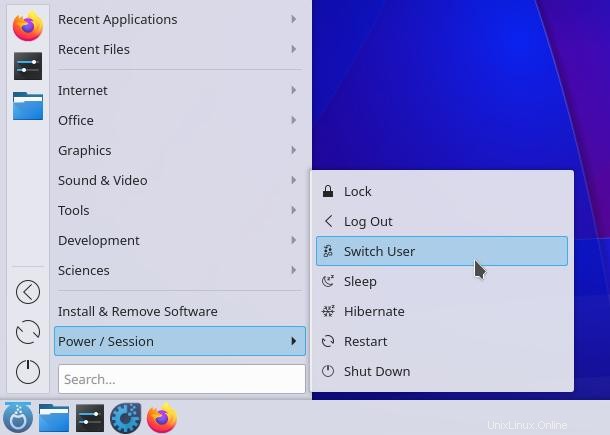
Když se přihlásí nový uživatel, vaše plocha „zamrzne“ nebo se pozastaví a pro jiného uživatele se zobrazí nová plocha. Všechna vaše okna zůstávají otevřená. Můžete dokonce změnit uživatele uprostřed hry (pokud jste uprostřed boje, měli byste se pravděpodobně nejprve pozastavit) a když přepnete zpět, můžete pokračovat tam, kde jste přestali. A co je ještě lepší, všechny vaše procesy také nadále běží. Během vykreslování videa nebo kompilace kódu tedy můžete přepínat uživatele, a když přepnete zpět, vaše video dokončí vykreslování nebo váš kód dokončí kompilaci (za předpokladu, že uplynul dostatek času.)
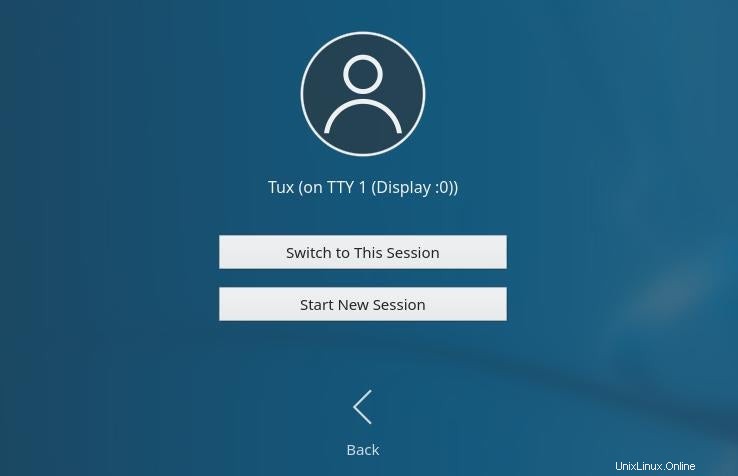
Odstranění uživatele
Když mám domácí hosty, často si vytvořím účet hosta na dobu jejich pobytu a poté, co odejdou, účet odstraním.
Uživatele můžete ze svého počítače odebrat odstraněním jeho uživatelského účtu. Tím se odstraní všechna jejich data, takže ujistěte se, že uživatel, kterého se chystáte odstranit, migroval ze stroje to, co potřebuje!
Smazat uživatele tlačítko se nachází v každém uživatelském účtu v části Uživatelé ovládací panel, kde jste uživatele nejprve vytvořili.
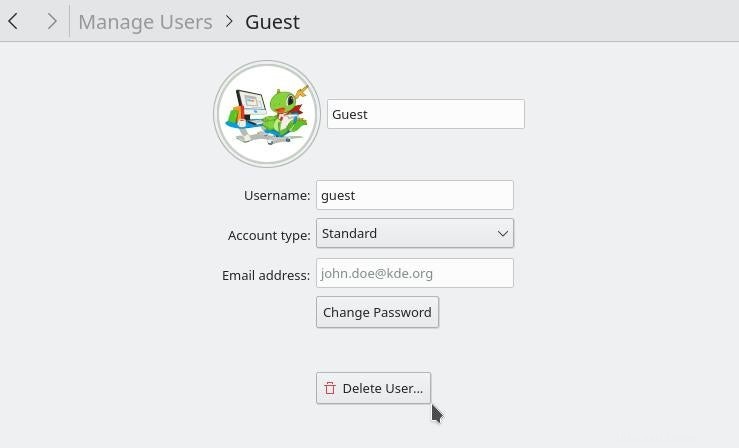
Správa uživatelů Linuxu
Udržování samostatných uživatelů na počítači je luxus a skvělý způsob, jak uchovat svá vlastní data a data těch, na kterých vám záleží, v bezpečí. Umožňuje každému uživateli být jedinečný a vytvořit si vlastní pracovní plochu. S Linuxem je to snadné a neruší, takže vytvořte uživatele pro přátele, hosty v domácnosti a členy rodiny.